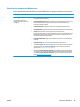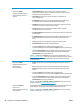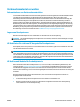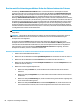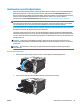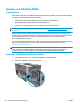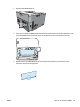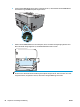HP Color LaserJet CP5220 Series - Benutzerhandbuch
Table Of Contents
- Produktgrundlagen
- Bedienfeld
- Software für Windows
- Verwenden des Druckers mit einem Macintosh
- Software für Macintosh
- Verwenden der Funktionen des Mac OS-Druckertreibers
- Erstellen und Verwenden von Druckvoreinstellungen – Macintosh
- Ändern der Größe von Dokumenten oder Drucken mit benutzerdefiniertem Papierformat
- Drucken eines Deckblatts
- Verwenden von Wasserzeichen
- Drucken mehrerer Seiten auf einem Blatt Papier in Macintosh
- Drucken auf beiden Seiten des Papiers (Duplexdruck)
- So ändern Sie die Farbeinstellungen
- Menü „Dienste“ verwenden
- Konnektivität
- Papier und Druckmedien
- Druckaufgaben
- Farbe für Windows
- Verwaltung und Wartung
- Informationsseiten
- HP ToolboxFX
- Integrierter Webserver
- Verbrauchsmaterial verwalten
- Austauschen von Druckpatronen
- Speicher- und Schriftart-DIMMs
- Reinigen des Geräts
- Aktualisieren der Firmware
- Lösen von Problemen
- Grundlegende Checkliste zur Fehlerbehebung
- Bedienfeldmeldungen und Statusbenachrichtigungen
- Wiederherstellen der Werkseinstellungen
- Beheben von Staus
- Häufige Ursachen für Papierstaus
- Papierstau-Positionen
- Ändern der Staubehebungseinstellung
- Beheben von Papierstaus im Bereich der rechten Klappe
- Beheben von Papierstaus im Bereich des Ausgabefachs
- Beheben von Papierstaus in Fach 1
- Beheben von Papierstaus in Fach 2
- Beheben von Papierstaus im optionalen Fach für 500 Blatt und schwere Medien (Fach 3)
- Beheben von Papierstaus im Bereich der unteren rechten Klappe (Fach 3)
- Beheben von Problemen mit der Druckqualität
- Beheben von Leistungsproblemen
- Probleme mit der Druckersoftware
- Beheben allgemeiner Windows-Probleme
- Beheben von Macintosh-Problemen
- Verbrauchsmaterial und Zubehör
- Kundendienst und Unterstützung
- Beschränkte Garantie von HP
- GB, Irland und Malta
- Österreich, Belgien, Deutschland und Luxemburg
- Belgien, Frankreich und Luxemburg
- Italien
- Spanien
- Dänemark
- Norwegen
- Schweden
- Portugal
- Griechenland und Zypern
- Ungarn
- Tschechische Republik
- Slowakei
- Polen
- Bulgarien
- Rumänien
- Belgien und Niederlande
- Finnland
- Slowenien
- Kroatien
- Lettland
- Litauen
- Estland
- Russland
- Gewährleistung mit Premiumschutz von HP: Eingeschränkte Gewährleistungserklärung für HP LaserJet-Ton ...
- HP Richtlinien für nicht von HP hergestelltes Verbrauchsmaterial
- HP Website zum Schutz vor Fälschungen
- In der Tonerpatrone gespeicherte Daten
- Lizenzvereinbarung für Endbenutzer
- OpenSSL
- CSR-Gewährleistung
- Kundendienst
- Beschränkte Garantie von HP
- Spezifikationen
- Behördliche Bestimmungen
- Umweltschutz-Förderprogramm
- Schutz der Umwelt
- Erzeugung von Ozongas
- Stromverbrauch
- Tonerverbrauch
- Papierverbrauch
- Kunststoffe
- HP LaserJet-Druckverbrauchsmaterial
- Papier
- Materialeinschränkungen
- Entsorgung von Altgeräten durch die Benutzer (EU und Indien)
- Recycling von Elektronik-Hardware
- Brasilien – Informationen zum Hardware-Recycling
- Chemische Substanzen
- Daten zum Stromverbrauch des Produkts gemäß Verordnung 1275/2008 der EU-Kommission
- Erklärung zur Beschränkung der Verwendung gefährlicher Substanzen (Indien)
- Hinweis zu Einschränkungen bei gefährlichen Substanzen (Türkei)
- Erklärung zur Beschränkung der Verwendung gefährlicher Substanzen (Ukraine)
- Zusammensetzungstabelle (China)
- Ecolabel-Benutzerinformationen der SEPA (China)
- Verordnung zur Implementierung des China Energy Label für Drucker, Faxgeräte und Kopierer
- Datenblatt zur Materialsicherheit (MSDS)
- EPEAT
- Weitere Informationen
- Konformitätserklärung
- Sicherheitserklärungen
- FCC-Bestimmungen
- Kanada – Industry Canada ICES-003: Konformitätserklärung
- VCCI-Erklärung (Japan)
- EMV-Erklärung (Korea)
- EMV-Erklärung (China)
- EMI-Vorschrift (Taiwan)
- Anleitung für das Netzkabel
- Netzkabel-Erklärung (Japan)
- Lasersicherheit
- Erklärung zur Lasersicherheit für Finnland
- GS-Erklärung (Deutschland)
- Eurasische Konformität (Weißrussland, Kasachstan, Russland)
- Umweltschutz-Förderprogramm
- Index

Drucken nach Erreichen des geschätzten Endes der Gebrauchsdauer der Patrone
Die Meldung <Verbrauchsmaterial> Bald leer (wobei <Verbrauchsmaterial> die Farbpatrone ist) wird
angezeigt, wenn der Toner in einer Druckpatrone zur Neige geht. Die Meldung <Verbrauchsmaterial> Fast
leer wird angezeigt, wenn die Druckpatrone das Ende der geschätzten Gebrauchsdauer erreicht hat. Damit
eine optimale Druckqualität gewährleistet ist, empfiehlt HP das Ersetzen der Druckpatrone, wenn die
Meldung <Verbrauchsmaterial> Fast leer angezeigt wird. Probleme mit der Druckqualität können auftreten,
wenn eine Patrone verwendet wird, die das Ende der geschätzten Gebrauchsdauer erreicht hat. Dies führt zur
Vergeudung von Druckmedien und von Toner aus anderen Patronen. Wird die Druckpatrone ersetzt, sobald
die Meldung <Verbrauchsmaterial> Fast leer angezeigt wird, lässt sich diese Vergeudung vermeiden. Das
Verbrauchsmaterial muss zu diesem Zeitpunkt nur dann ersetzt werden, wenn die Druckqualität nachlässt.
Sobald ein HP Verbrauchsmaterial den Stand „Fast leer“ erreicht hat, erlischt für das Verbrauchsmaterial die
von HP gewährte Garantie für den Premiumschutz.
VORSICHT! Wenn Sie die Einstellung Weiter verwenden, kann dies eine unbefriedigende Druckqualität zur
Folge haben.
VORSICHT! Mängel bei der Druckqualität oder Schäden am Verbrauchsmaterial, die auftreten, wenn ein
HP Verbrauchsmaterial fast leer ist und weiter verwendet wird, sind von der HP Gewährleistung für
Druckpatronen nicht abgedeckt.
Sie können die Funktion Weiter jederzeit aktivieren oder deaktivieren. Beim Einsetzen einer neuen
Druckpatrone muss sie nicht erneut aktiviert werden. Wenn das Menü Fast leer auf Weiter gesetzt wurde,
setzt das Gerät den Druckbetrieb automatisch fort, wenn eine Druckpatrone das Ende ihrer empfohlenen
Gebrauchsdauer erreicht hat. Die Meldung <Verbrauchsmaterial> Fast leer wird angezeigt, wenn eine
Druckpatrone im Modus „Fast leer“ weiterhin verwendet wird.
Aktivieren oder Deaktivieren der Funktion zum Fortfahren bei fast leerem Stand über das Bedienfeld
1. Drücken Sie auf dem Bedienfeld die Taste OK.
2. Wählen Sie mit den Pfeiltasten das Menü Systemkonfiguration aus und drücken Sie dann die Taste OK.
3. Wählen Sie mit den Pfeiltasten das Menü Fast leer aus und drücken Sie dann die Taste OK.
4. Wählen Sie mit den Pfeiltasten das Menü Druckpatrone Schwarz oder das Menü Farbpatrone aus und
drücken Sie dann die Taste OK.
5. Wählen Sie eine der folgenden Optionen aus.
●
Wählen Sie die Option Weiter aus, um die Funktion zum Fortfahren bei fast leerem Stand zu
aktivieren.
●
Wählen Sie die Option Angehalten aus, um die Funktion zum Fortfahren bei fast leerem Stand zu
deaktivieren.
●
Wählen Sie die Option Aufforderung aus, damit eine Aufforderung zum Fortfahren angezeigt wird,
bevor das Gerät den Auftrag druckt.
●
Wählen Sie die Option Schwarzdruck (nur beim Menü Farbpatrone) aus, damit das Gerät nur mit
einer schwarzen Patrone druckt, wenn eine der Farbpatronen einen fast leeren Status erreicht.
82 Kapitel 9 Verwaltung und Wartung DEWW